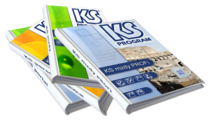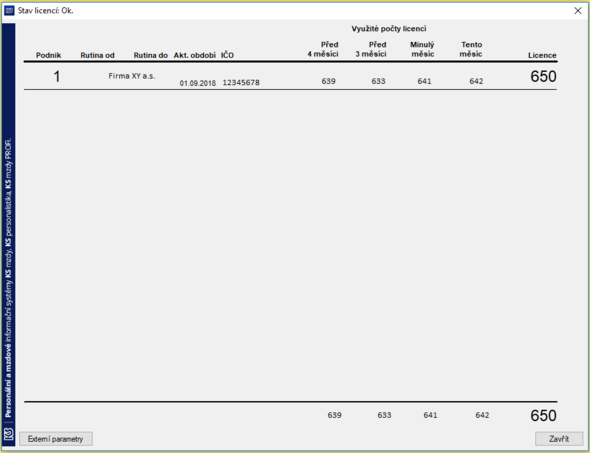|
|
| (Není zobrazeno 5 mezilehlých verzí od stejného uživatele.) |
| Řádek 1: |
Řádek 1: |
| {{Navigace}} | | {{Navigace}} |
|
| |
|
| |
|
| |
|
| |
|
| |
|
| |
|
| |
|
| |
| == Budoucí změny ==
| |
| Aplikace MaP vždy pracuje s daty, která jsou v daném časovém okamžiku k dispozici v databázi. V praxi nastávají situace, kdy je třeba z pohledu mzdové účetní zpracovávat data v rámci účetního období, které zasahuje i do následujícího kalendářního měsíce, ale z pohledu ostatních uživatelů je často požadována interpretace dat v reálném čase.
| |
|
| |
| Například pokud má být zaměstnanec přeřazen na jiné pracovní středisko od 1.5.2000, je potřeba, aby v databázi bylo zaznamenáno původní středisko ještě až do měsíční uzávěrky 4/2000 ( která se zpravidla pouští kolem 10. dne v následujícím měsíci). Důvodem pro tento požadavek je to, že mzdové náklady na takového zaměstnance se počítají na jeho aktuální pracovní středisko (pokud nejsou pořízena data přenosem nebo ručním záznamem jinak).
| |
|
| |
| Záznamy, které se mají promítnout do reálných dat k určitému dni, lze však pořídit pomocí ‚Budoucích změn‘. Pak jsou v konkrétních případech uživatelům promítnuty do výstupních sestav právě takové budoucí změny, které se mají provést zpětně k nastavenému datu (nejčastěji k prvnímu dni v měsíci). Příkladem takového výstupu jsou sestavy stavů zaměstnanců.
| |
|
| |
|
| |
| Aby bylo možné použít systém budoucích změn, musí být v aplikaci nastaven rozšiřující '''parametr ‚casovost‘ na hodnotu ''‚a‘.''''' (Nastavení/Rozšiřující parametry, skupina č. 12)
| |
|
| |
| Agendy, ve kterých je standardně umožněno nastavovat budoucí změny údajů''':'''
| |
|
| |
| evidence zaměstnanců / osobní údaje
| |
|
| |
| evidence zaměstnanců / mzdové údaje
| |
|
| |
| pracovní poměry / pracovní poměr
| |
|
| |
| pracovní poměry / pracovní místo
| |
|
| |
| '''Vlastnosti uživatelského rozhraní'''
| |
|
| |
| Přístup k editaci a prohlížení budoucích změn mají ti uživatelé, kteří mají pro výše vyjmenované agendy přiřazené přístupové právo pro opravy.
| |
|
| |
|
| |
| Otevřené okno budoucích změn obsahuje 2 agendy''':'''
| |
|
| |
| - zadání změny
| |
|
| |
| systém automaticky vyplňuje pole s modrým pozadím (osobní číslo, číslo poměru, doplňková identifikace, autor)
| |
|
| |
| uživatel vyplňuje pole se žlutým pozadím (budoucí hodnota, datum platnosti od, datum provedení změny). Pro změnu, která se má provést v rámci měsíční uzávěrky, je potřeba zaškrtnout volbu ‚Provede se při měs.uzávěrce‘. Tento druh změny je signalizován tím, že položka ‚Datum provedení změny‘ má šedé pozadí, není povolena k editaci a zobrazení je ve formátu ‚měsíc / rok‘.
| |
|
| |
| '''Pozor: '''Údaj budoucí hodnoty není systémem kontrolován na správnost, proto je třeba, aby uživatel velmi pozorně zapisoval jeho hodnoty. Pokud se však má vyplnit údaj, který musí odpovídat seznamu povolených hodnot v příslušné agendě, je možné opět pouze vybírat ze seznamu (např. číslo střediska).
| |
|
| |
| - přehled / opravy změn
| |
|
| |
| zobrazuje seznam navedených budoucích změn, které dosud neproběhly. V tomto seznamu lze provádět dodatečnou editaci některých vložených údajů včetně jejich smazání. Stejně jako v agendě ‚Zadání změny‘ je v tomto seznamu zobrazováno ‚Datum provedení změny‘ (tj. formát ‚den.měsíc.rok‘ pro změnu k datu a formát ‚měsíc/rok‘ pro změnu při měsíční uzávěrce).
| |
|
| |
| Název tohoto seznamu obsahuje specifikaci údaje v podobě, která slouží pro databázové zpracování (např. údaj ‚Příjmení‘ je zobrazen jako ‚pracovnici.prijmeni‘).
| |
|
| |
|
| |
| '''Zadávání a opravy budoucích'''
| |
|
| |
| '''změn''''''Otevření okna Budoucí změny:'''
| |
|
| |
| V příslušné agendě je potřeba mít načtena data pro zaměstnance, jemuž má být zadána budoucí změna, být v režimu ‚Editace‘ a kliknout pravým tlačítkem myši na pole, kde se má provést záznam. Zobrazí se tzv. ‚Plovoucí menu‘, obsahující položku ‚Budoucí změny‘ (pokud není přístupná, je potřeba požádat administrátora o nastavení rozšiřujícího parametru – viz úvodní část)
| |
|
| |
|
| |
| '''Vložení nového záznamu:'''
| |
|
| |
| V agendě ‚Zadání změny‘ je potřeba zkontrolovat, zda je systém správně nastaven na správné osobní číslo a pak vyplnit údaje ‚Budoucí hodnota‘, ‚Datum platnosti od‘, ‚Datum provedení změny‘. Jestliže se má provést změna v rámci uzávěrky jiného měsíce, než je datum v poli ‚Datum provedení změny‘, je potřeba vyplnit libovolné datum spadající do tohoto měsíce a teprve potom nastavit volbu ‚Provede se při měs.uzávěrce‘.
| |
|
| |
|
| |
| '''Mazání, změna již navedených dat:'''
| |
|
| |
| Změny, které ještě nebyly systémem zpracovány, se zobrazí v seznamu agendy ‚Přehled / opravy změn‘. Tento seznam je načten vždy jen pro jeden nastavený druh údaje (např. kmenové středisko). Jednotlivé záznamy je možné ještě dodatečně editovat nebo mazat s použitím tlačítek ve spodní části okna. Hodnotu však lze měnit jedině tehdy, pokud není v původní agendě limitována seznamem povolených hodnot.
| |
|
| |
| '''Provedení budoucích '''
| |
|
| |
| '''změn '''
| |
|
| |
| Systém se automaticky stará o provedení změn, které uživatelé zadali.
| |
|
| |
| '''Změny prováděné k nastavenému datu provedení:'''
| |
|
| |
| U prvního uživatele, který v daný den spouští aplikaci MaP, probíhá kontrola, zda na tento den není požadována realizace budoucí změny, pokud ano, spouští se funkce, která provede všechny změny.
| |
|
| |
| '''Změny prováděné při měsíční uzávěrce:'''
| |
|
| |
| Jedním z posledních procesů, prováděných při měsíční uzávěrce, je kontrola, zda pro nově nastavené období není plánovaná budoucí změna, která se má provést s uzávěrkou. Pokud takový záznam existuje, spouští se funkce, která automaticky všechny změny provede.
| |
|
| |
| V rámci prováděných změn se provádí současně i archivace původních hodnot stejně, jako kdyby uživatelé provedli změny k danému datu ručně.
| |
|
| |
| '''Změny provedené v dokumentech:'''
| |
|
| |
| '''Sestava budoucích změn'''Některé dokumenty (PIS - Dokumenty) jako např. Platový výměr, Pracovní smlouva (změna), jsou schopny zpracovat zadané budoucí změny v položkách, které se v daném dokumentu objevují (typicky tarif, osobní hodnocení). V případě, že systém při vkládání nového dokumentu u daného zaměstnance zjistí existenci budoucí změny, pak se dotáže jednotlivě u každé takové položky, zda chcete použít aktuální hodnotu nebo hodnotu z budoucích změn. To vám umožňuje např. vytvářet nové pracovní smlouvy a jejich tisk, ještě před zpracováním měsíce, ve kterém platí staré údaje.
| |
|
| |
|
| |
| K dispozici je sestava budoucích změn. Hledejte ji v menu ´Sestavy´.
| |
|
| |
|
| |
| '''Budoucí změny v sestavách'''
| |
| Nastavením rozšiřujícího parametru '''„zobraz_bud_zm“ '''(skupina Sestavy) na hodnotu „ano“ lze nastavit zobrazování vybraných sestav včetně budoucích změn. Po načtení sestavy bude spuštěna funkce, která vyhledá pro všechny sloupce sestavy hodnoty budoucích změn platné k datu vytvoření sestavy. V podnadpisu sestavy je toto nastavení indikováno. Funguje jen na vybrané sestavy:
| |
| * SE001 - Evidence zaměstnanců-Osobní údaje-režim Sestava
| |
| * SP005 - Pracovní poměry - Pracovní místo - režim Sestava
| |
| * SP006 - Pracovní poměry - Pracovní poměr - režim Sestava
| |
| * SI044 - Komplexní evidenční sestava
| |
|
| |
| == Systém poznámek ==
| |
| Agendu '''Poznámky''' lze používat v evidenci osobních údajů zaměstnanců, uchazečů a v pracovních poměrech.
| |
|
| |
|
| |
| Poznámky lze použít pro evidenci doplňkových údajů, které nejsou obsaženy v databázi (např. čísla průkazů, osvědčení, číslo kanceláře, interní údaje o zaměstnanci…atd.).
| |
|
| |
| V použité části aplikace mohou být jednotlivé poznámky '''vztaženy ke konkrétnímu osobnímu číslu''' nebo '''ke všem osobním číslům společně'''. Tato vlastnost se přepíná volbami ve spodní části okna.
| |
|
| |
| Poznámka může obsahovat maximálně 10 řádků textu po 72 znacích.
| |
|
| |
| Ke každému osobnímu číslu lze vztáhnout maximálně 30 poznámek.
| |
|
| |
| Hlavička poznámky je určena pro kategorizaci jejího textu a je viditelná pro každého uživatele.
| |
|
| |
| Pro vybrané osobní číslo ze seznamu zaměstnanců je k dispozici přehled navedených poznámek v levé části okna. Kliknutím na jednotlivou poznámku se v pravé části okna zobrazuje text poznámky (je-li uživateli povolen přístup k poznámce).
| |
|
| |
| === Nová poznámka ===
| |
| Po volbě ‚Vložit nový řádek‘ se na místě pole pro hlavičku zobrazí seznam již použitých hlaviček v příslušné evidenci. (Uživatel má přístup k těm hlavičkám, u kterých je autorem nebo má od něho přiděleno právo pro úpravy). Tlačítko ‚Nová hlavička‘ slouží pro zadání jiné hlavičky než ze seznamu.
| |
|
| |
| Po definování hlavičky je třeba vložit text poznámky do editačního pole v pravé části okna.
| |
|
| |
| Text zapisujete přímo z klávesnice nebo je možné jej přenášet z jiných aplikací pomocí schránky (klávesy Ctrl + C a Ctrl + V).
| |
|
| |
| <nowiki>Jednotlivé řádky textu lze oddělit pomocí klávesy [Enter].</nowiki>
| |
|
| |
|
| |
| Pokud na řádek zapíšete úplnou cestu k nějakému souboru (např. C:\POM\pom.doc), pak dvojitým poklepáním myši na text docílíte toho, že systém otevře uvedený soubor. Na řádku již nesmí být uvedeno nic dalšího. Na dalším řádku ale opět můžete uvést cestu k jinému souboru.
| |
|
| |
| === Přístupová práva k poznámkám ===
| |
| Autor poznámky má po jejím uložení do databáze možnost nastavit přístupová práva k poznámce jiným uživatelům:
| |
|
| |
| - pokud nejsou práva definována, je poznámka přístupná všem k prohlížení,
| |
|
| |
| smazat a editovat ji může pouze autor nebo administrátor.
| |
|
| |
| - pokud jsou práva definována alespoň jedné další osobě, nemají jiní uživatelé k poznámce přístup (vidí pouze její hlavičku).
| |
|
| |
|
| |
| Přístupová práva se nastaví po uložení poznámky kliknutím na tlačítko ‚Práva‘ v pravém dolním rohu okna. Poté se zobrazí samostatné okno pro přidělení práv.
| |
|
| |
|
| |
| '''Přidělování práv'''<nowiki> se provádí kliknutím na uživatele v pravé tabulce okna a potvrzením tlačítkem ‚Vložit <- ‘ , po kterém se zvolené jméno přemístí do levé tabulky.</nowiki>
| |
|
| |
| V levé tabulce se nastaví kliknutím do příslušných sloupců pro nové jméno potřebná práva.
| |
|
| |
|
| |
| '''Mazání práv''' se provádí analogicky z levé tabulky do pravé tlačítkem ‚->Smazat‘ nebo ‚-> mazat vše‘. Změny se uloží v databázi tlačítkem ‚OK‘.
| |
|
| |
|
| |
| Autor poznámky může ostatním přidělit tato práva:
| |
|
| |
| prohlížet, upravit, zrušit - definice vlastního přístupu k poznámce
| |
|
| |
| práva - povolení přidělovat právo dalším uživatelům (tzv. delegované právo)
| |
|
| |
|
| |
| Pokud je v seznamu uživatelů definován systémový uživatel ‚public‘, pak práva nastavená tomuto uživateli platí pro všechny uživatele, kteří nemají nastavena žádná práva.
| |
|
| |
| === Tisková sestava ===
| |
| Sestava poznámek evidovaných v databázi:
| |
|
| |
| - zobrazuje pouze poznámky, pro které je uživatel autorem nebo má právo k prohlížení
| |
|
| |
| poznámky přiřazené všem osobním číslům mají ve sloupci osobní číslo hodnotu 0
| |
|
| |
| S touto sestavou lze dále pracovat standardním způsobem, tzn. lze provádět libovolné výběry a třídění a poté tisk nebo export do souboru.
| |
|
| |
| === Uložení v tabulkách ===
| |
| K poznámkám se váží následující databázové tabulky: poznam_id, poznam_text, poznam_prava. Provázány jsou prostřednictvím sloupce id_pozn.
| |
|
| |
|
| |
|
| |
|
| |
|
| |
|
| |
|
| |
| == Sledování a plánování mzdových prostředků ==
| |
| '''Menu: '''Pomůcky – Plánování mzdových prostředků
| |
|
| |
|
| |
| Agenda umožní sledovat a plánovat mzdové prostředky. Plánování představuje stanovení plánu čerpání mzdových prostředků na celý rok a následně každý měsíc porovnání plánu se skutečností.
| |
|
| |
|
| |
| [[Image:]]
| |
|
| |
| ''obrázek 1 - Sledování mzdových prostředků. Nastavení.''
| |
|
| |
|
| |
| V záložce ´Nastavení´ můžete založit vlastní druh struktury výkazu tlačítkem ´'''Nový výkaz'''´. Výkaz musíte zařadit pod jeden z typů výkazů v poli ´'''Varianta'''´; každý typ má svůj vzhled v záložce ´Sestava´. Není řečeno, že výběr z variant je konečný. Varianty mohou být stanovovány na základě konkrétních přání vás, zákazníků.
| |
|
| |
|
| |
| Dále přidávejte jednotlivé ukazatele (tj. řádky) ikonou vložení nového záznamu, nebo lépe '''pravým tlačítkem myši''' a volbou ´Vložit řádek za aktuální´ nebo ´Vložit řádek před aktuální´. Počet řádků si určujete sami. Jen dávejte pozor, že pořadí již nepůjde změnit.
| |
|
| |
| '''ID''' – označení řádku
| |
|
| |
| '''Typ''' – B … běžný řádek, S … součtový řádek
| |
|
| |
| '''Název ukazatele''' – uživatelský název
| |
|
| |
| '''Definice výpočtu''' – jak bude ukazatel počítán. Je možné používat +,-,*,/, (,).
| |
|
| |
| <nowiki>Příklad : k[100-169] … součet za mzdové položky 100 až 169</nowiki>
| |
|
| |
| <nowiki>k[734,735] … součet za mzdové položky 734,735</nowiki>
| |
|
| |
| r<nowiki>[1,2]</nowiki> … součet řádků s ID 1 a 2
| |
|
| |
| <nowiki>f[prep_stav]… funkce vracející přepočtený počet zaměstnanců (viz též např. </nowiki>
| |
|
| |
| sestavu v menu : ´Nabídka – Statistiky – Stavy zaměstnanců´
| |
|
| |
| záložce´Prům.stav v období´)
| |
|
| |
| <nowiki>f[pocm] </nowiki>… funkce vracející počet měsíců od začátku roku dle měsíce zadaného
| |
|
| |
| v záložce ´Sestava´.
| |
|
| |
|
| |
| Po zadefinování struktury výkazu přejděte do záložky ´Sestava´.
| |
|
| |
|
| |
| [[Image:M-cerpani-mzdovych-prostredku.png]]
| |
|
| |
| ''obrázek 2 - Sledování mzdových prostředků. Sestava.''
| |
|
| |
|
| |
| Tlačítkem ´'''Nastavení sloupců'''´ vyberte, které měsíce chcete mít ve výkazu (leden – prosinec, a dále sloupec celkem). Zadejte ´'''Období'''´. Stiskněte tlačítko ´'''Výpočet'''´.
| |
|
| |
|
| |
| Přepínač ´'''Plán/Skutečnost'''´ slouží k přepínání pohledů. Při nastavení ´Plán´ můžete zadávat ke každé položce částku plánovaného objemu. Sloupec ´zbývá´ a ´procento čerpání´ systém počítá sám.
| |
|
| |
|
| |
| Tlačítkem ´'''Parametry'''´ nastavíte podmínky pro výpočet. Tak např. dle obrázku níže budou ve výpočtu zahrnuti zaměstnanci s pracovní kategorií 1 i 2. Můžete ale také nastavit, že chcete výpočet provést jen pro kategorii 1, nebo jen pro kategorii 2.
| |
|
| |
|
| |
| [[Image:]]
| |
|
| |
| ''obrázek 3 - Sledování mzdových prostředků. Parametry.''
| |
|
| |
|
| |
| Ještě poznámku. Vytvořenou sestavu je možné uložit. Po uložení systém ovšem nedovolí měnit strukturu výkazu v záložce ´Nastavení´. Musíte smazat vytvořenou sestavu (-y) v záložce ´Sestava´, a pak systém změnit strukturu umožní.
| |
|
| |
|
| |
|
| |
|
| == Stav licencí == | | == Stav licencí == |
| Menu: Nápověda – Stav licencí | | Menu: Nápověda – Stav licencí |
|
| |
|
| | Tato agenda slouží pro uživatelskou kontrolu stavu licencí. |
|
| |
|
| Tato agenda může sloužit pro uživatelskou kontrolu licencí. Ve vybraném měsíci je možno si nechat na pravoklik myši zobrazit seznam zaměstnanců, započítávaných do licencí.
| | [[Image: O-stav-licenci2.png|590px]] |
| | |
| | |
| [[Image:O-stav-licenci.png]] | |
| | |
|
| |
|
| ''obrázek 4 -Stav licencí'' | | <!-- |
| | Ve vybraném měsíci je možno si nechat na pravoklik myši zobrazit seznam zaměstnanců, započítávaných do licencí. |
| | [[Image:O-stav-licenci.png|300px]] |
| | ''obrázek -Stav licencí'' |
| | --> |